上一节说了ListView使用Android API 提供了的Adapter,下面我们自己自定义一个Adapter。一般我们都要继承BaseAdapter来实现自定义。BaseAdapter是以抽象类,我只需要实现其中的几个方法就OK。
- 准备数据
- 创建自定义的Adapter 类,并且继承BaseAdapter
- 构建适配器
- 把适配器添加到ListView,并显示。
首先准备数据:
创建一个对象:
public class User {
public String name;
public String email;
public String address;
}
创建集合数据:
private List<User> mUsers;
private void prepareUserList() {
mUsers = new ArrayList<>();
for (int i = 0; i < 15; i++) {
User user = new User();
user.name = "User Name " + i;
user.email = "litengit@16" + i + ".com";
user.address = "火星" + i + "号";
mUsers.add(user);
}
}
然后自定义Adapter:
public class UserListAdapter extends BaseAdapter {
private List<User> mUsers = null;
private LayoutInflater mInflater = null;
public UserListAdapter(Context context, List<User> users) {
mInflater = LayoutInflater.from(context);
mUsers = users;
}
@Override
public int getCount() { // ListView 的行数
return mUsers == null ? 0 : mUsers.size();
}
@Override
public Object getItem(int position) { // ListView 每一行的数据
return mUsers == null ? null : mUsers.get(position);
}
@Override
public long getItemId(int position) {// ListView每一行的Id
return position;
}
@Override
public View getView(int position, View convertView, ViewGroup parent) {
ViewHolder holder = null;
if (convertView == null) { // 对getView进行优化,利用缓存的item,减少不必要的View的创建
convertView = mInflater.inflate(R.layout.item_2, parent, false);
holder = new ViewHolder(convertView);
convertView.setTag(holder);
} else {
holder = (ViewHolder) convertView.getTag();
}
//填充每一行的数据
User user = mUsers.get(position);
holder.mTvName.setText(user.name);
holder.mTvEmail.setText(user.email);
holder.mTvAddress.setText(user.address);
return convertView;
}
/**
* 创建一个实体类,用来装每一行的控件,这样我们可以很容易的通过对象调用它们。
*/
private static class ViewHolder {
public TextView mTvName;
public TextView mTvEmail;
public TextView mTvAddress;
public ViewHolder(View convertView) {
mTvName = (TextView) convertView.findViewById(R.id.tvName);
mTvEmail = (TextView) convertView.findViewById(R.id.tvEmail);
mTvAddress = (TextView) convertView.findViewById(R.id.tvAddress);
}
}
}
构建适配器
UserListAdapter adapter = new UserListAdapter(this,mUsers);
把适配器添加到ListView,并显示。
mListView.setAdapter(adapter);
ListView 多布局
ListView 多布局,就是ListView显示多种View,不再想之前每一行都显示一样的View。我们可以通过BaseAdapter的getItemViewType和getViewTypeCount来实现。
getItemViewType:返回布局类型有哪几个类型。类型为int型,且必须从0开始。
getViewTypeCount:返回布局类型数量。
我们可以根据布局的类型在getView()里做具体的数据填充。
首先我们准备一下数据,包含一个接口Entity,一个分组类Group,一个用户类User:
接口Entity:
public interface Entity {}
分组类Group:
public class Group implements Entity {
public String name;
public String groupId;
}
用户类User:
public class User implements Entity {
public String name;
public String email;
public String address;
}
准备List集合数据:
private List<Entity> mEntities = null;
private void prepareUserGroupList() {
mEntities = new ArrayList<>();
for (int i = 0; i < 20; i++) {
Entity entity = null;
if (i % 2 == 0) {
entity = new Group();
((Group) entity).name = "分组 " + i;
((Group) entity).groupId = "" + i;
} else {
entity = new User();
((User) entity).name = "User Name " + i;
((User) entity).email = "litengit@16" + i + ".com";
((User) entity).address = "火星" + i + "号";
}
mEntities.add(entity);
}
}
准备布局:
分组布局:
<?xml version="1.0" encoding="utf-8"?>
<LinearLayout xmlns:android="http://schemas.android.com/apk/res/android"
android:orientation="vertical" android:layout_width="match_parent"
android:layout_height="match_parent">
<TextView
android:padding="10dp"
android:textColor="@color/colorPrimary"
android:layout_width="wrap_content"
android:layout_height="wrap_content"
android:id="@+id/tvGroupName" />
</LinearLayout>
用户布局:
<?xml version="1.0" encoding="utf-8"?>
<LinearLayout xmlns:android="http://schemas.android.com/apk/res/android"
android:layout_width="match_parent"
android:layout_height="wrap_content"
android:orientation="vertical"
android:paddingLeft="10dp">
<TextView
android:id="@+id/tvName"
android:layout_width="match_parent"
android:layout_height="wrap_content"
android:paddingBottom="5dp"
android:paddingTop="5dp"
android:text="name"
android:textSize="18sp" />
<TextView
android:id="@+id/tvEmail"
android:layout_width="match_parent"
android:layout_height="wrap_content"
android:paddingBottom="5dp"
android:paddingTop="5dp"
android:text="email"
android:textSize="18sp" />
<TextView
android:id="@+id/tvAddress"
android:layout_width="match_parent"
android:layout_height="wrap_content"
android:paddingBottom="5dp"
android:paddingTop="5dp"
android:text="address"
android:textSize="18sp" />
</LinearLayout>
自定义Adapter:
public class UserGroupListAdapter extends BaseAdapter {
private final int COUNT = 2;
private final int TYPE_GROUP = 0;
private final int TYPE_USER = 1;
private List<Entity> mEntities;
private LayoutInflater mInflater;
public UserGroupListAdapter(Context context, List<Entity> entities) {
mEntities = entities;
mInflater = LayoutInflater.from(context);
}
@Override
public int getCount() { // ListView 的行数
return mEntities == null ? 0 : mEntities.size();
}
@Override
public Object getItem(int position) { // ListView 每一行的数据
return mEntities == null ? null : mEntities.get(position);
}
@Override
public long getItemId(int position) {// ListView每一行的Id
return position;
}
@Override
public int getItemViewType(int position) {
int type = TYPE_GROUP;
Entity entity = mEntities.get(position);
if (entity instanceof Group) {
type = TYPE_GROUP;
} else if (entity instanceof User) {
type = TYPE_USER;
}
return type;
}
@Override
public int getViewTypeCount() {
return COUNT;
}
@Override
public View getView(int position, View convertView, ViewGroup parent) {
ViewHolder holder = null;
int type = getItemViewType(position);
if (convertView == null) { // 对getView进行优化,利用缓存的item,减少不必要的View的创建
switch (type) {
case TYPE_GROUP:
convertView = mInflater.inflate(R.layout.group_item, parent, false);
holder = new GroupHolder(convertView);
convertView.setTag(holder);
break;
case TYPE_USER:
convertView = mInflater.inflate(R.layout.item_2, parent, false);
holder = new UserHolder(convertView);
convertView.setTag(holder);
break;
default:
break;
}
} else {
holder = (ViewHolder) convertView.getTag();
}
if (holder instanceof GroupHolder) {
Group group = (Group) mEntities.get(position);
((GroupHolder) holder).tvGroupName.setText(group.name);
}else if (holder instanceof UserHolder) {
User user = (User) mEntities.get(position);
((UserHolder) holder).mTvName.setText(user.name);
((UserHolder) holder).mTvEmail.setText(user.email);
((UserHolder) holder).mTvAddress.setText(user.address);
}
return convertView;
}
public static class ViewHolder{
}
/**
* 分组布局的ViewHolder
*/
public static class GroupHolder extends ViewHolder{
public TextView tvGroupName;
public GroupHolder(View convertView) {
this.tvGroupName = (TextView) convertView.findViewById(R.id.tvGroupName);
}
}
/**
* 用户布局的ViewHolder
*/
public static class UserHolder extends ViewHolder{
public TextView mTvName;
public TextView mTvEmail;
public TextView mTvAddress;
public UserHolder(View convertView) {
mTvName = (TextView) convertView.findViewById(R.id.tvName);
mTvEmail = (TextView) convertView.findViewById(R.id.tvEmail);
mTvAddress = (TextView) convertView.findViewById(R.id.tvAddress);
}
}
}
构建Adapter并显示:
UserGroupListAdapter adapter = new UserGroupListAdapter(this, mEntities);
mListView.setAdapter(adapter);
我们看效果:
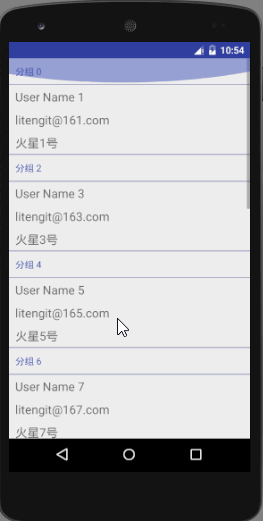





















 1822
1822

 被折叠的 条评论
为什么被折叠?
被折叠的 条评论
为什么被折叠?








